文章详情页
Win7局域网无法访问如何解决?
浏览:169日期:2022-09-27 17:53:05
最近有Win7用户反映,访问局域网的时候出错,导致无法正常共享文件,共享打印机等,用户并不知道这是怎么回事,也不知道该如何解决,为此非常苦恼。那么,Win7局域网无法访问如何解决呢?接下来,我们一起往下看看Win7局域网无法访问的解决方法。
方法/步骤
1、访问IP为“192.168.1.102”的电脑时报错,如下图;
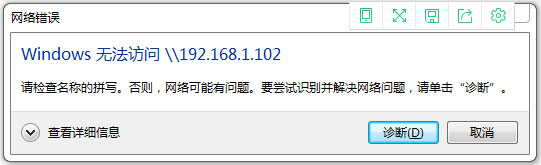
2、首先,把系统的防火墙打开,在IP为“192.168.1.102”的电脑上打开“控制面板”点选“系统和安全”;
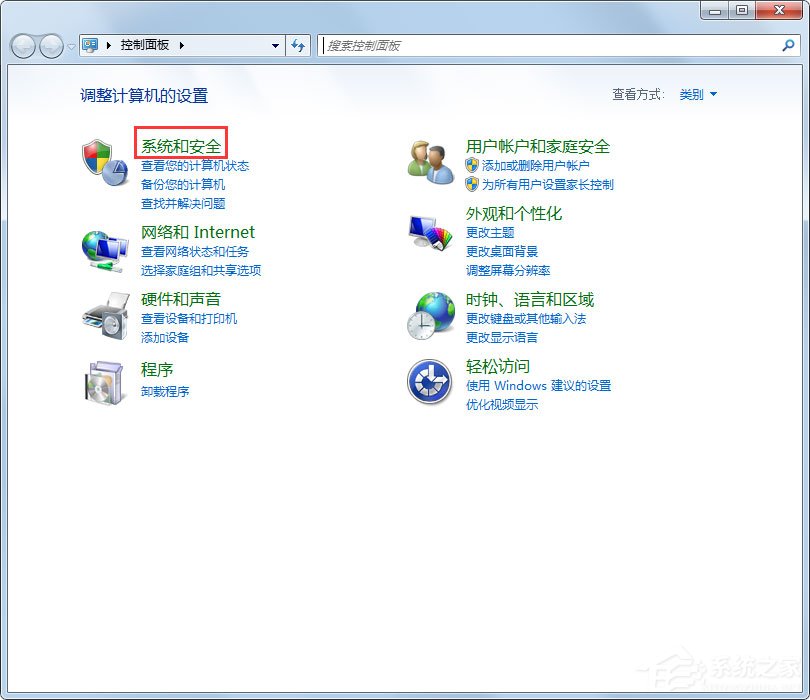
3、点击“Windows防火墙”;
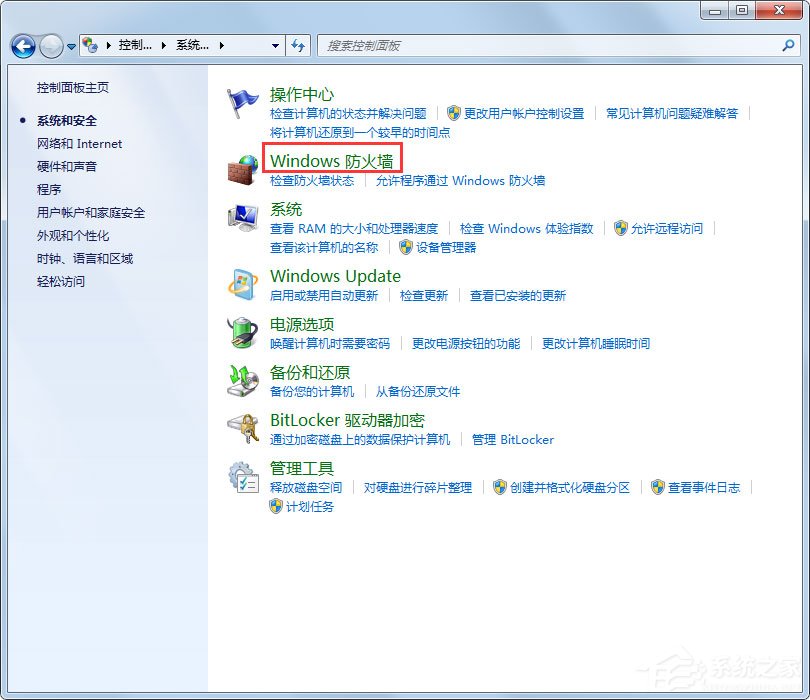
4、在左侧找到“打开或关闭Windows防火墙”,鼠标单击;
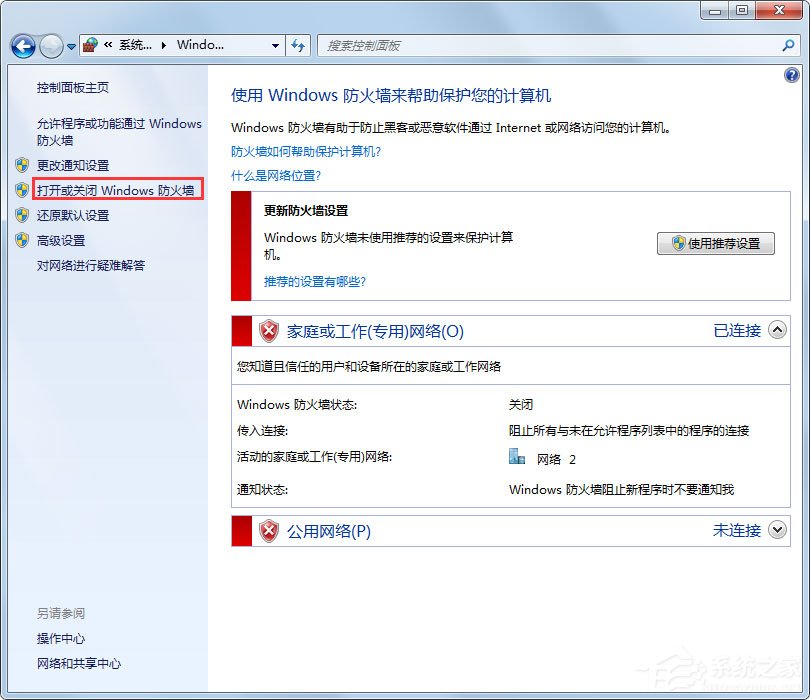
5、两个选项都选择“关闭Windows防火墙”;
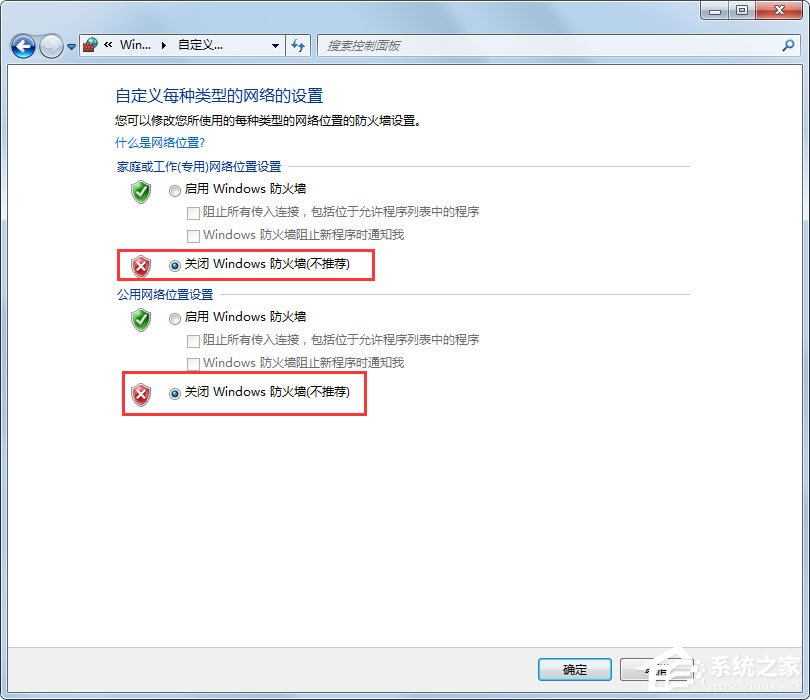
6、其次,开启来宾账户,回到“控制面板”点选“用户账户和家庭安全”;
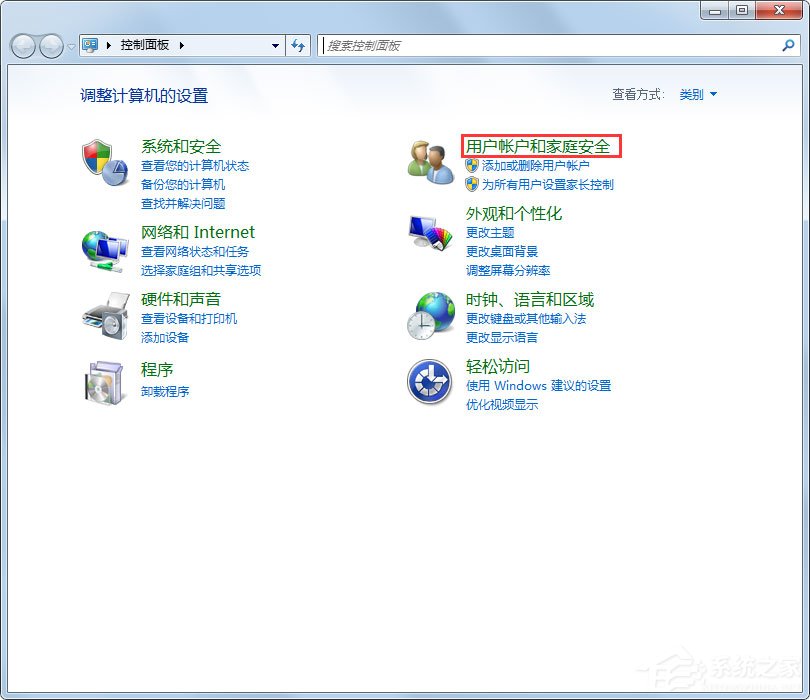
7、点击“用户账户”;
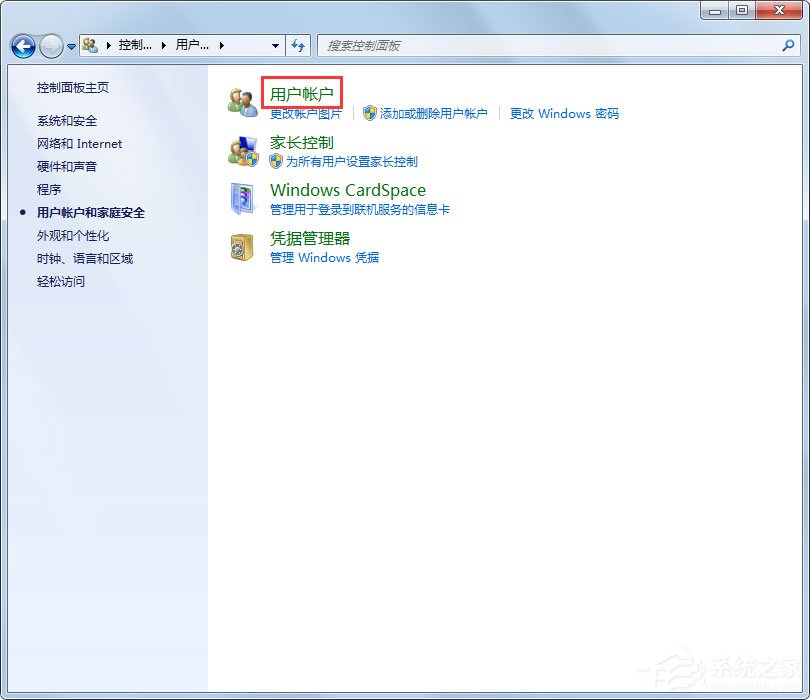
8、点击“管理其他账户”;
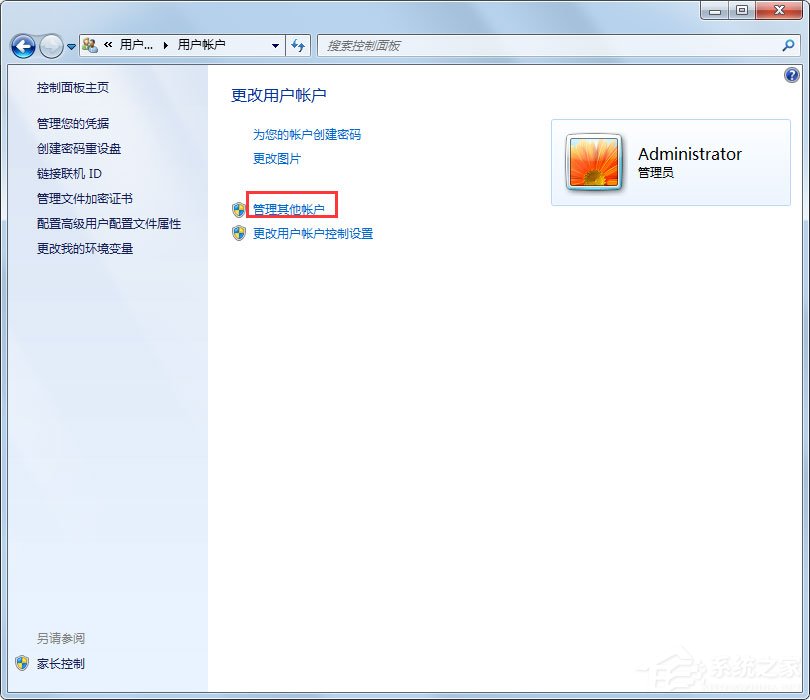
9、点击“Guest”账户,点击“启用”;
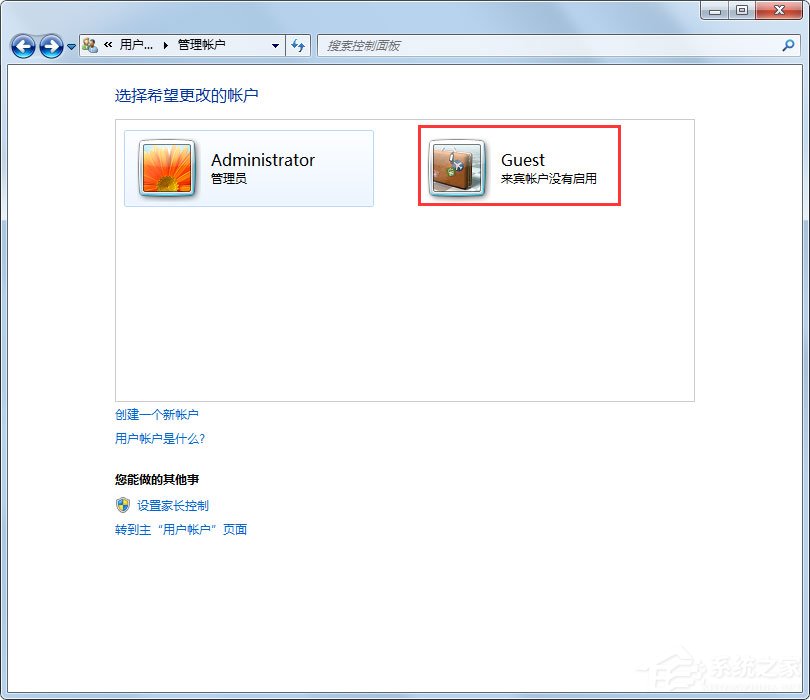
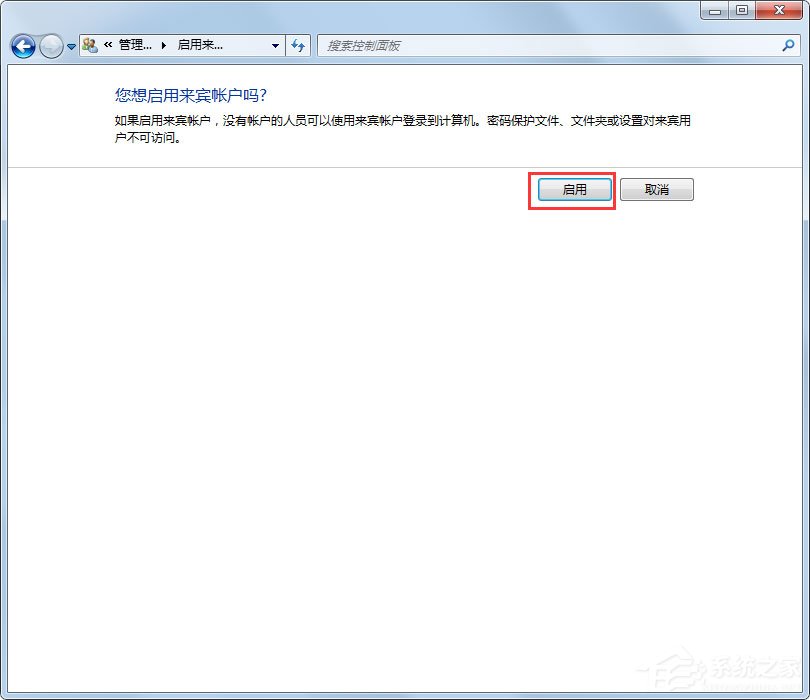
10、退回桌面,按“Windows功能”键+“R”键,打开运行窗口,输入“gpedit.msc”,回车;
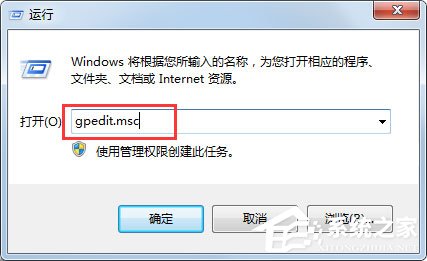
11、点击“Windows设置”-“安全设置”-“本地策略”-“用户权限分配”,在右侧窗口找到“拒绝从网络访问这台计算机”,双击;

12、选择“Guest”账户,删除;
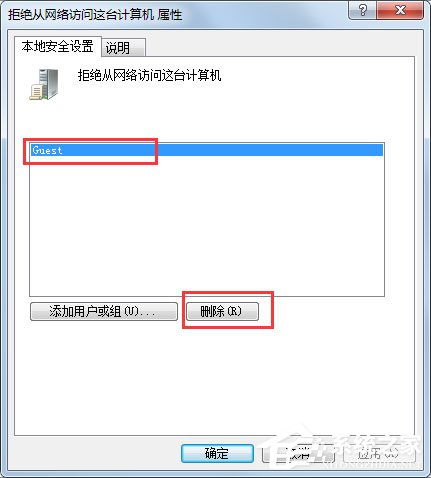
13、做完以上操作,再次访问“192.168.1.102”,就可以正常访问了。
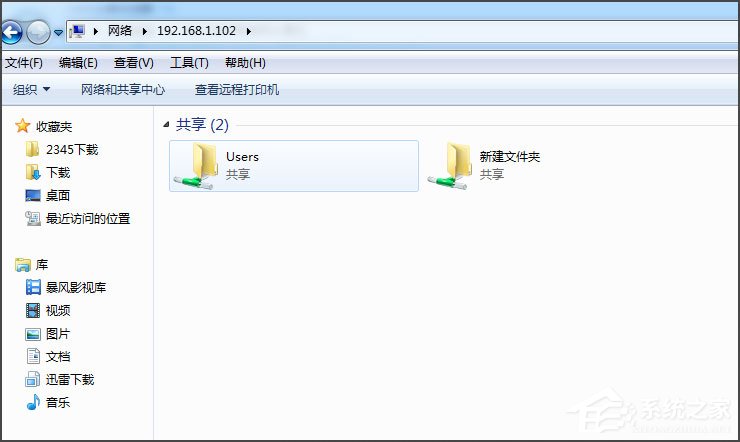
以上就是Win7局域网无法访问的具体解决方法,按照以上方法进行操作后,再次访问局域网的时候相信就不会再出现错误了。
相关文章:
1. Windows11桌面任务栏置顶方法介绍2. Win10电脑无法正常休眠怎么办?3. Windows10如何查看虚拟内存的使用情况?虚拟内存的查看方法4. Win11如何设置系统还原点?Win11设置系统还原点的方法5. Win10/Win7 SP1推送新正式版:增强安全性和稳定性6. Win11怎么隐藏桌面图标?Win11隐藏桌面图标方法步骤7. Win10如何卸载应用?Win10内置应用卸载方法8. Win11正式版怎么更新?Win11正式版更新方法9. Win10无法访问WindowsApps文件夹如何解决?10. win7系统IE不见了是什么原因?解决win7系统IE不见了技巧分享
排行榜

 网公网安备
网公网安备